Maison >interface Web >Tutoriel PS >Comment utiliser l'outil de recadrage en perspective dans PS
Comment utiliser l'outil de recadrage en perspective dans PS
- 藏色散人original
- 2019-08-28 09:56:5914282parcourir

Comment utiliser l'outil de recadrage en perspective dans ps ?
Ouvrez le logiciel PS, cliquez avec le bouton gauche de la souris sur l'image que nous devons ajuster et faites-la glisser directement dans le logiciel PS.
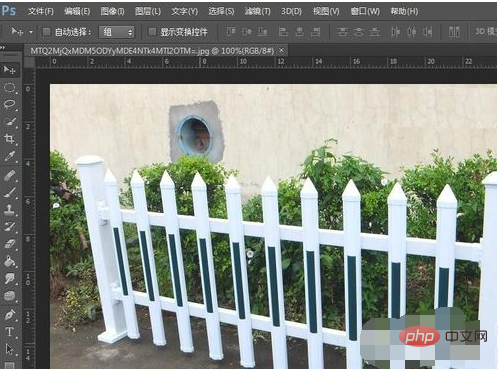
Nous trouvons l'outil de recadrage dans la barre d'outils de gauche. Faites un clic droit et vous constaterez que le deuxième outil est l'outil de recadrage en perspective. Sa touche de raccourci est la touche Maj+C.
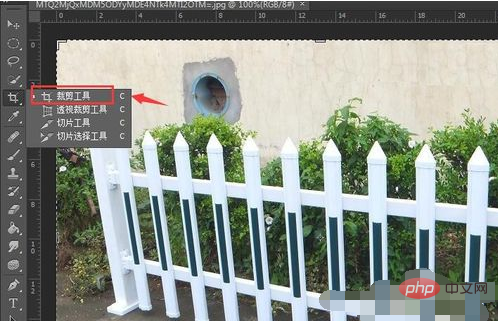
Après la sélection, nous choisissons ici d'ajuster la clôture, cliquez sur la souris et ne relâchez pas tant que toute la clôture n'est pas sélectionnée. , puis vous constaterez que la grille et les points de cheveux apparaîtront dans la zone sélectionnée. À ce moment, cliquez sur le bouton gauche de la souris pour l'ajuster à la position appropriée.

Une autre méthode consiste à sélectionner l'outil de recadrage en perspective, à cliquer directement pour sélectionner la clôture dont nous avons besoin, puis à effectuer des ajustements simples.

Après ajustement, comme le montre l'image ci-dessous, nous constatons que nous avons sélectionné la clôture à ce moment.

Cliquez enfin sur la coche au-dessus de nous, et vous constaterez que la clôture que nous avons ajustée est présentée de manière régulière.
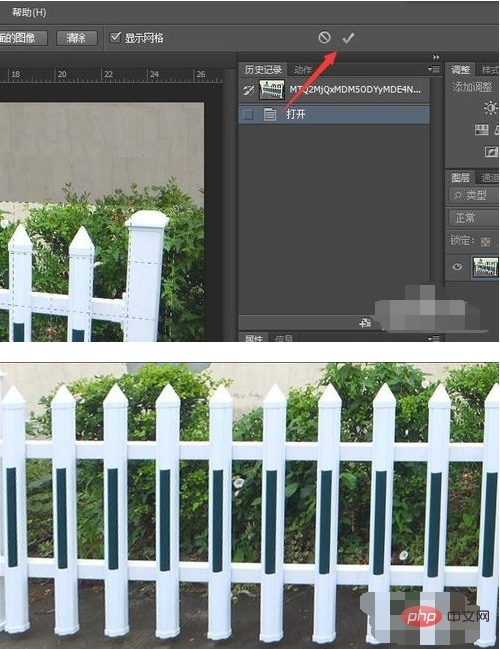
Ce qui précède est le contenu détaillé de. pour plus d'informations, suivez d'autres articles connexes sur le site Web de PHP en chinois!

